1、两点线工具,绘制出一条直线,应用变形效果使其变为平滑的波浪线。

2、向右复制副本并让波浪线的凸凹位置切合起来。

3、同时选择上图中的两个波浪线,继续向右以相同的距离复制,然后按下快捷键Ctrl加D再制更多,直到满意,如下图所示。

4、蕾丝网格完成之后,来做下摆装饰,我是用椭圆形剪切一半得到的造型来做这个下摆,向右复制一个,接着瓢遥费涓调和对象,在调和的起始对象上按住鼠标左键不放,然后拖动到终止对象上,释放鼠番舸榆毛标即可。把调和好的对象执行新路径操作。
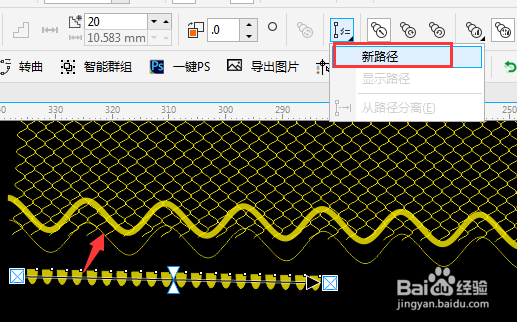
5、设置调和步骤在60步左右,看你的实际效果来定,造型被集中在曲线路径的某一处,为了保持统一调和间距,点击属性栏中“沿全路径调和”,如图所示。

6、下摆做好之后,上帘处简单一点的表达意思就行,我想用椭圆调和的方法做出来,这很方便快捷。

7、最后加上喜欢的花纹图案,主要颜色整体性,因为蕾丝的特点,不要做的很实,可以适当的给点渐变透明度,整体感觉就出来了。

